Како покренути алатку за решавање проблема Виндовс Упдате
Мисцелланеа / / March 12, 2022
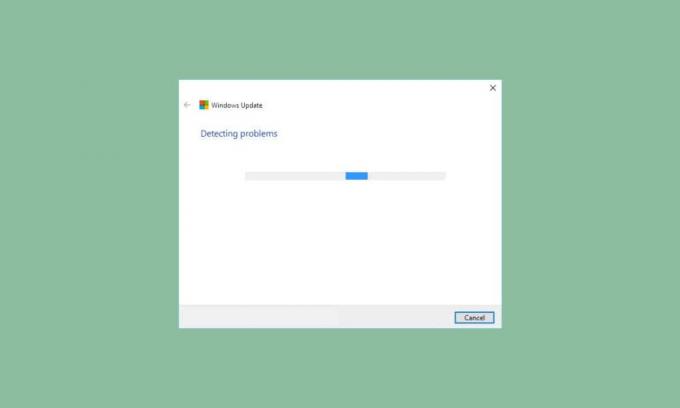
Није лако радити на систему који је нестабилан и који вам задаје много проблема при обављању разних задатака. А ако чак ни не можете правилно да ажурирате свој систем, то постаје досадно. Виндовс ажурирања имају за циљ да реше различите системске проблеме са најновијом верзијом. Међутим, понекад се борите са преузимањем и инсталирањем ових ажурирања на свој уређај. Прочитајте и пратите следеће кораке да бисте покренули алатку за решавање проблема са Виндовс Упдате на свом Виндовс 10 рачунару да бисте заувек решили ове проблеме.

Како покренути алатку за решавање проблема са ажурирањем оперативног система Виндовс на Виндовс 10
Можда ћете наићи на неколико кодова грешака током ажурирања или надоградње рачунара. Сем Виндовс 10 рачунари, ово се дешава и у оперативном систему Виндовс 11. Можда ћете се суочити са неколико кодова грешака повезаних са овим проблемом, нпр 80244001, 80244001Б, 8024А008, 80072ЕФЕ, 80072ЕФД, 80072Ф8Ф, 80070002, 8007000Е, и још много тога. То се обично дешава из следећих разлога:
- Нестабилна интернет веза.
- Непотпуне или прекинуте компоненте Виндовс Упдате на рачунару.
- Неважећи кључеви Виндовс регистратора на рачунару.
У овом водичу смо објаснили покретање метода за решавање проблема са Виндовс Упдате. То је уграђена функција направљена за поправи све грешке у вези са ажурирањем. Поправиће се Привремене датотеке везане за Виндовс Упдате и услуге и ресетовање компоненти Виндовс Упдате. Пратите следеће кораке ове методе да ажурирати Виндовс без икаквих даљих препрека:
1. Притисните Виндовс + И тастери истовремено да се покрене Подешавања.
2. Кликните на Ажурирање и безбедност плочица, као што је приказано.

3. Иди на Решавање проблема мени у левом окну.
4. Изаберите Виндовс Упдате алатку за решавање проблема и кликните на Покрените алатку за решавање проблема дугме приказано истакнуто испод.

5. Сачекајте да алатка за решавање проблема открије и реши проблем. Када је процес завршен, кликните Примените ову исправку и поново покренутиваш рачунар.
Након што следите ове кораке, можете да завршите са покретањем процеса решавања проблема са Виндовс Упдате-ом и наставите са течним преузимањем и инсталирањем ажурирања на вашем систему.
Белешка: Можете и да трчите Алат за решавање проблема са компатибилношћу програма наведено под Додатни алати за решавање проблема за решавање проблема са проблемима компатибилности софтверских програма са оперативним системом. Ово ће пронаћи и решити проблеме у вези са компатибилношћу старијих програма на најновијој/старијој верзији оперативног система Виндовс.

Често постављана питања (ФАК)
К1. Зашто уопште покренути Виндовс Упдате алатку за решавање проблема?
Анс. Виндовс Упдате програм за решавање проблема је уграђени услужни програм који обезбеђује Виндовс за решавање проблема са компонентама ажурирања оперативног система Виндовс. Овај метод је обично прво решење за решавање проблема са ажурирањем оперативног система Виндовс пре него што кренете на сложеније.
К2. Да ли ће покретање Виндовс Упдате алатке за решавање проблема убрзати ажурирање?
Анс. Алатка за решавање проблема Виндовс Упдате ће решити проблеме који су довели до успоравања или коначног заустављања процеса ажурирања. Доживећете већу брзину приликом преузимања и инсталирања ажурирања када се проблеми са ажурирањем отклоне помоћу овог алата за решавање проблема.
Препоручено:
- Како ресетовати Виндовс 11
- Поправи грешку преузимања Виндовс Упдате 0к800ф0984 2Х1
- Поправи грешку Виндовс Упдате 0к8007000д
- Поправите проблем да Виндовс није могао да тражи нова ажурирања
Ево како да покренете алатку за решавање проблема са ажурирањем Виндовс-а на Виндовс 10, као и виндовс 7. Надамо се да вам је овај чланак био користан. Наставите да посећујете нашу страницу за још цоол савета и трикова и оставите своје коментаре испод.



